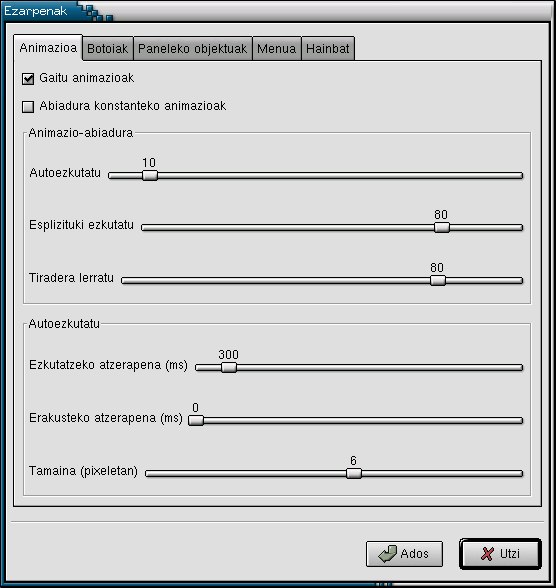Panelaren hobespen orokorrak
Zure Panel guztien jokabidea konfiguratzen hasteko, hautatu Panela->Hobespen orokorrak Menu nagusianan.
Panelaren hobespen orokorren elkarrizketa-koadroa irekiko da. (Elkarrizketa hori GNOMEren kontrol-zentroaren osagaia da). Zure Panel guztiek dituzten propietate asko kontrola ditzakezu elkarrizketa-koadro honen bidez.
Bost fitxa ditu Panelaren konfigurazio orokorraren elkarrizketa-koadroak: Animazioa, Botoiak, Paneleko objektuak, Menua, eta Hainbat. Ondoren azaltzen dira banan-banan.
Animazioa fitxa
Gaitu animazioak — Panelak eta tiraderak animatzeko aukera ematen du, ezkutatzean eta agertzean adibidez.
Abiadura konstanteko animazioak — Lehenespenez, animazioak mantso hasten dira, baina gero azkartu egiten dira. Aukera hau gaitzen baduzu, animazioek ez dute azeleraziorik izango.
[Animazio-abiadura] Autoezkutatu — Saguak Paneletik alde egiten duenean automatikoki ezkutatzeko ezarrita dauden Panelen animazio-abiadura kontrolatzen du. Ezarpenik mantsoena 1 da, eta azkarrena 100.
[Animazio-abiadura] Esplizituki ezkutatu — Panela Ezkutatzeko botoia sakatzen duzunean izango duen ezkutatze-abiadura kontrolatzen du. Ezarpenik mantsoena 1 da, eta azkarrena 100.
[Animazio-abiadura] Tiradera lerratu — Tiradera-menu bat agertzeko bizkortasuna kontrolatzen du, Panel bateko tiradera-botoi bat sakatzen duzunean. Ezarpenik mantsoena 1 da, eta azkarrena 100.
[Autoezkutatu] Atzerapena (ms) — Saguak Paneletik alde egiten duenean automatikoki ikonotzeko ezarrita baldin badaukazu Panela, ikonotu arte igaroko den denbora kontrolatzeko aukera emango dizu honek. Saguak Panela utzi ondoren hasiko da denbora kontatzen. Panela berriro agertuko da, sagua ikusgai geratzen den Panel-zatiaren gainetik igarotzean. Denbora hau milisegundotan neurtzen da.
[Autoezkutatu] Tamaina (pixelak) — Automatikoki ezkutatzeko ezarrita dauden paneletan, ikonotutakoan erakutsiko den pixel-kopurua zehazten da hemen. Panela maximizatzeko, saguak Panelaren arean sartu behar du.
Botoiak fitxa
Sail honetan, hainbat botoi-motaren itxura ezar dezakezu: abiarazle-botoiak, menu-botoiak, tiradera-botoiak eta botoi bereziak (hala nola Saioa amaitzeko botoia eta Blokeatzeko botoia).
Botoi-mota — Hautatu konfiguratu nahi duzun botoi-mota.
Mosaikoak gaituta — Kontrol-lauki honek goian zehaztutako Panel-botoien atzeko planoko mosaikoa gaituko du.
Mosaiko normala — Botoia aktibatu gabe (sakatu gabe) dagoenean atzeko planoan izango duen irudia erakusten du. Beste irudi-fitxategi bat aukeratzeko, egin klik irudian, eta ikono-arakatzailea abiaraziko da. Mosaikoek gaituta egon behar dute aukera hau edukitzeko.
Klik egindako mosaikoa — Botoia aktibatuta (sakatuta) dagoenean atzeko planoan izango duen mosaikoa erakusten du. Beste irudi-fitxategi bat aukeratzeko, egin klik irudian, eta. ikono-arakatzailea abiaraziko da. Mosaikoek gaituta egon behar dute aukera hau edukitzeko.
Ertz-zabalera (mosaikoa soilik) — Ikono baten inguruko ertzaren zabalera zehazten du. Adibidez, ertzaren zabalera 5ean ezartzen baduzu, mosaikoaren gutxienez 5 pixel erakutsiko dira ikonoaren alde guztietan; behar izanez gero, ikonoa moztu egingo da. Hau oso baliagarria da normalean mosaikoa estaliko lukeen ikonoa baduzu. Mosaikoek gaituta egon behar dute aukera hau edukitzeko.
Sakonera (sakatzean desplazatuko dena) — Ikono bat sakatzen denean desplazatuko duen sakonera erabakitzen du. Mosaikoek gaituta egon behar dute aukera hau edukitzeko.
Fitxa honek beste 3 aukera ditu, botoi-mota guztietan aldi berean eragina dutenak:
Berdindu botoiak panel-ertzarekin — Botoia Panelaren ertzarekin lerrokatzeko aukera ematen dizu. Aukera hau ezartzen ez bada, ertzaren zabaleraren ezarpenari jarraituko zaio. Lehenespenez, aukera hau desaktibatuta egoten da.
Kurtsorea gainean dagoenean soilik erakutsi botoiaren mosaikoa — Aukera hau gaitzen bada, saguaren kurtsorea botoiaren gainean dagoenean soilik agertuko dira mosaikoak.
Argiztatu botoiak kurtsorea gainetik igarotzean — Aukera hau hautatuz gero, botoiak argiztatu egingo dira kurtsorea gainetik igarotzean
Paneleko objektuak fitxa
Fitxa honek Paneleko objektuen kokapenari eta mugimenduari buruzko aukera batzuk erakusten ditu.
Lehenetsitako mugimendu-modua — Paneleko objektuak lekuz aldatzeko lehenetsitako modua aukera dezakezu. Hauek dira aukerak:
Trukatu — Lekuz aldatzen duzun objektuak beste objektu bat ukitzen duenean, kokalekuak trukatzen dituzte.
Libre — Lekuz aldatzen ari zaren objektuak beste objektu bat ukitzen duenean, haren gainetik "jauzi" egiten du, oztoporik ez egiteko. Aukera egokia da, Panelaren uneko antolamenduarekin ados bazaude eta gainerako objektuak dauden lekuan utzi nahi badituzu.
Bultza egin — Lekuz aldatzen ari zaren objektuak aurrean dituen guztiei bultza egingo die, elur-bola batek bezala.
Lehenetsitako mugimendu-moduari jaramonik ez egiteko aukera duzu, objektua arrastatzen duzun bitartean hauetako tekla bat sakatuta mantentzen baduzu: Ktrl (trukatzeko), Alt (libre mugitzeko), edo Maius (bultza egiteko).
Betegarria — Paneleko objektuen arteko hutsunea (betegarria) aldatzen du. Pixeletan neurtzen da.
Menua fitxa
Fitxa honetan, Paneleko menuen itxura erabakitzeko aukerak ezar ditzakezu.
Erabili ikono handiak — Ikono handiak erabiliko ditu menuetan (lehenetsitako tamainaren ordez). Bereizmen handiko pantailetan (1280x1024 eta gehiagokoetan) soilik da praktikoa.
Erakutsi [...] botoiak — Hiru puntudun (...) botoi txikiak gehituko dizkie Menu nagusiko elementu guztiei. Horrelako botoi batean ezkerreko botoiaz klik egitean, elementu horren laster-menua agertuko da, hau da, menu-elementuan eskuineko botoiaz klik egitean lortzen den menu bera.
Erakutsi laster-menuak paneletik kanpo — Botoi hau hautatuta dagoenean, laster-menuak Paneletik kanpo agertzeko aukera ematen du. Desaktibatuta dagoenean, laster-menuak Panelaren gainean agertuko dira. Baliagarria izan daiteke pantaila txikia denean edo mahaigaina gainezka dagoenean.
Eduki menuak memorian — Menuak memorian edukiko ditu, eta ez du berreskaneatuko elementu berririk gehitu den ikusteko. Horrek GNOMEren abiadura areagotu dezake, baina halaber menuan gehitutako elementu berriak ez agertzea ere gerta daiteke.
Menu orokorra — Menu orokorra konfiguratzeko aukera ematen du; menu hori Panel batean eskuineko botoiaz klik eginda edo laster-teklak sakatuta ateratzen da. Azpimenu posible bakoitza ( Programak, Gogokoak, etab.), Menu orokorean sartuko den, azpimenu gisa sartuko den, edo ez den sartuko aukera dezakezu. Azpimenu horien azalpena the Section called Menu nagusiaren osagaiak puntuan ematen da.
Hainbat fitxa
Hainbat fitxak beste inon sartzen ez diren hainbat jokabide pertsonalizagarriren aukerak dauzka.
Argibideak gaituta — Saguaren erakuslea Paneleko elementu baten gainean jartzen denean GNOMEk argibide bat erakutsi behar duen ala ez zehazten du aukera honek.
Itxi tiradera, barruko abiarazle bat sakatzen denean — Lehenespenez, tiraderak irekita geratzen dira barruko elementu bat hautatzen denean. Hori deserosoa izan daiteke, tiradera irekita egongo baita saguaren klik batez itxi arte. Aukera hau hautatuz gero, tiraderak automatikoki itxiko dira barruko elementuren bat hautatzean.
Goratu panelak sagua gainetik igarotzean — GNOMErekin bateragarria ez den leiho-kudeatzailea erabiltzen baduzu, ez du Panelarekin duen erlazioa ulertuko. Hori dela eta, aplikazioek Panela estal dezakete. Eginbide hau gaitzen baduzu, Panela automatikoki etorriko da gainera sagua gainean daukanean.
Eduki panelak leihoen azpian — GNOMErekin bateragarria den leiho-kudeatzailea erabiltzen baduzu, leiho-kudeatzaileak ulertuko du Panelarekin duen erlazioa. Eginbide hau aukeratzen baduzu, leiho-kudeatzaileak eta GNOMEk Panelaren gainean agertzeko aukera emango diete aplikazioei. Aukera egokia izan daiteke pantaila txikia baduzu.
Berretsi panel-kentzea elkarrizketa batez — Aukera hau gaitzen bada, GNOMEk berrespena eskatuko du Panela kendu aurretik.
Fitxa honek laster-tekla orokor batzuk konfiguratzeko aukera ere ematen dizu. Menu nagusirako (hau da, laster-menurako) eta Exekutatu programa elkarrizketarako defini ditzakezu laster-teklak. (Horientzako lehenetsitako laster-teklak A+l+t+ + + + + + + +F1 eta Alt+F2 dira hurrenez hurren). Laster-tekla horiek aldatzeko, hautatu goitibeherako zerrendako tekla bat edo sakatu Hartu tekla… botoia eta sakatu nahi duzun tekla.
 | Menua eta Windows teklak erabiltzea | |
|---|---|---|
Menua eta Windows tekla bereziak erabili
ahal izan behar dituzu laster-tekletan. Tekla horiek erabiltzeko arazoak
badituzu, ziur aski zure X zerbitzaria ez da behar bezala konfiguratuta
egongo: instalazioa egitean aukeratutako teklatua ez dator bat benetan
daukazun teklatuarekin. XFree86 zerbitzaria
erabiltzen baduzu, konfigurazio-fitxategia eskuz editatuz konpon dezakezu.
Fitxategi horren izena XF86Config da eta /etc edo /etc/X11 direktorioan egoten da normalean.
Ireki ezazu edozein testu-editorerekin (ez testu-prozesadorearekin!) eta
aurkitu XkbModel hitza duen lerroa. Aldatu eta jarri
|
 | Kontuz ibili XF86Config editatzean |
|---|---|
XF86Config fitxategia editatzean huts bat egiten baduzu, teklatua edo pantaila erabili ezinda gera zaitezke X Windows-en. Fitxategi hau editatzen hasi aurretik, egin iezaiozu babeskopia eta ziurtatu badakizula nola leheneratu babeskopiatik X Windows edo GNOME erabili gabe, hau da, terminal batetik. Hori egiten ez badakizu, ez editatu fitxategi hau. |